Pertanyaan
Masalah: Bagaimana cara memperbaiki kesalahan Windows Defender 0x80073b01?
Hai, saya punya masalah dengan komputer saya. Saya mendapatkan kesalahan yang terkait dengan Windows Defender, dan kode kesalahannya adalah 0x80073b01. Munculan muncul dari Klien Keamanan Microsoft ketika saya mengklik pembela yang gagal. Saya masih menjalankan Windows 8, jadi saya mempertimbangkan untuk memutakhirkan ke 10. Apakah mungkin itu akan memperbaiki masalah? Bisakah Anda menjelaskan kesalahan ini dan menawarkan beberapa solusi?
Jawaban Terpecahkan
Kesalahan seperti ini dapat terjadi ketika Anda memulai atau mencoba memulai Windows Defender. Sisa-sisa alat antivirus thrid-arty mungkin menyebabkannya. Anda harus benar-benar menghapus program dan semua aplikasi yang dapat mengganggu solusi keamanan bawaan. Laporan pengguna
[1] masalah karena mempengaruhi keamanan mesin dan menimbulkan kekhawatiran.Kesalahan Windows Defender 0x80073b01 dapat diperbaiki dengan memutakhirkan sistem operasi Anda dan bahkan memperbarui ke Windows 10. Menjalankan perbaikan dan pembersihan file sistem juga dapat membantu memperbaiki masalah Anda. Jika Anda sudah menjalankan Windows 10, menambal dan memperbaiki bug OS tertentu selalu merupakan ide yang bagus.[2]
Alat anti-malware sering kali mengganggu Windows Defender dan proses atau program lainnya, jadi mendapatkan aplikasi lain atau mencopot pemasangan yang Anda miliki dapat memecahkan masalah umum. Perangkat lunak perusak[3] dapat dikendalikan oleh Windows Defender dengan sempurna, sehingga Anda tidak perlu menjalankan beberapa alat secara bersamaan untuk menjaga keamanan mesin.
Ketika sistem operasi selesai, masalah terjadi. Selain itu, berbagai fitur memiliki bug dan masalah sementara yang diperbaiki dengan pemecahan masalah atau pembaruan cepat. Kesalahan 0x80073b01 memicu frustrasi, tetapi masalahnya umum dan dapat diperbaiki. Anda bisa lari gambar ulangMesin Cuci Mac X9 dan periksa kerusakan file dan masalah dengan sisa makanan.
Alat ini dapat membersihkan kerusakan dan bagian yang terkena secara otomatis untuk Anda. Kemudian Anda dapat beralih ke solusi yang tepat dan memperbaiki sendiri kesalahan Windows Defender 0x80073b01 dengan metode yang tercantum. Jangan lewati dan perhatikan semua langkah dalam instruksi.
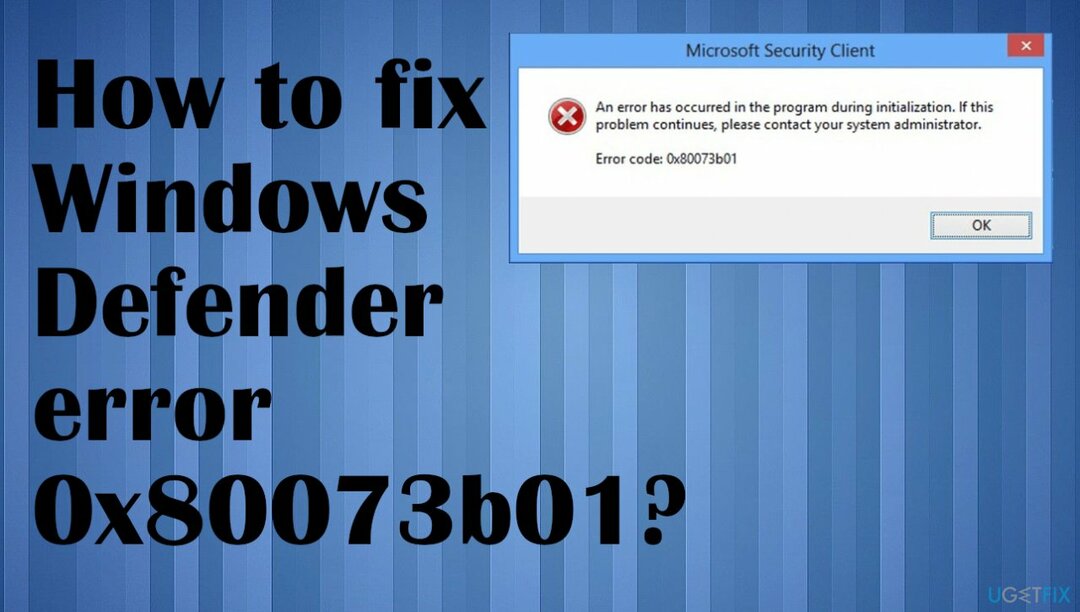
Perbaiki 1. Copot pemasangan perangkat lunak pihak ketiga
Untuk memperbaiki sistem yang rusak, Anda harus membeli versi berlisensi dari gambar ulang gambar ulang.
- tekan jendela kunci dan ketik Mengubah atau menghapus program.
- Ftemukan perangkat lunak keamanan pihak ketiga Anda.
- tekan Copot pemasangan dekat bagian atas jendela.
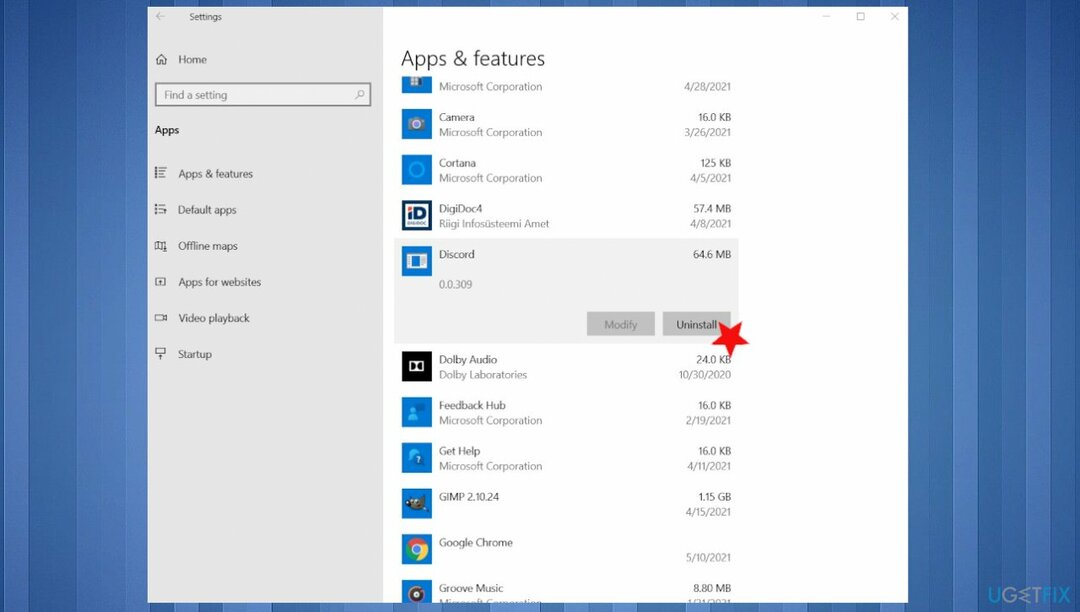
- Ikuti instruksi sampai perangkat lunak dihapus.
- Mengulang kembali perangkat Anda.
- Windows Defender seharusnya berfungsi dengan baik sekarang.
Perbaiki 2. Perbarui Windows
Untuk memperbaiki sistem yang rusak, Anda harus membeli versi berlisensi dari gambar ulang gambar ulang.
- Pergi ke Pengaturan.
- Klik Pembaruan & Keamanan.
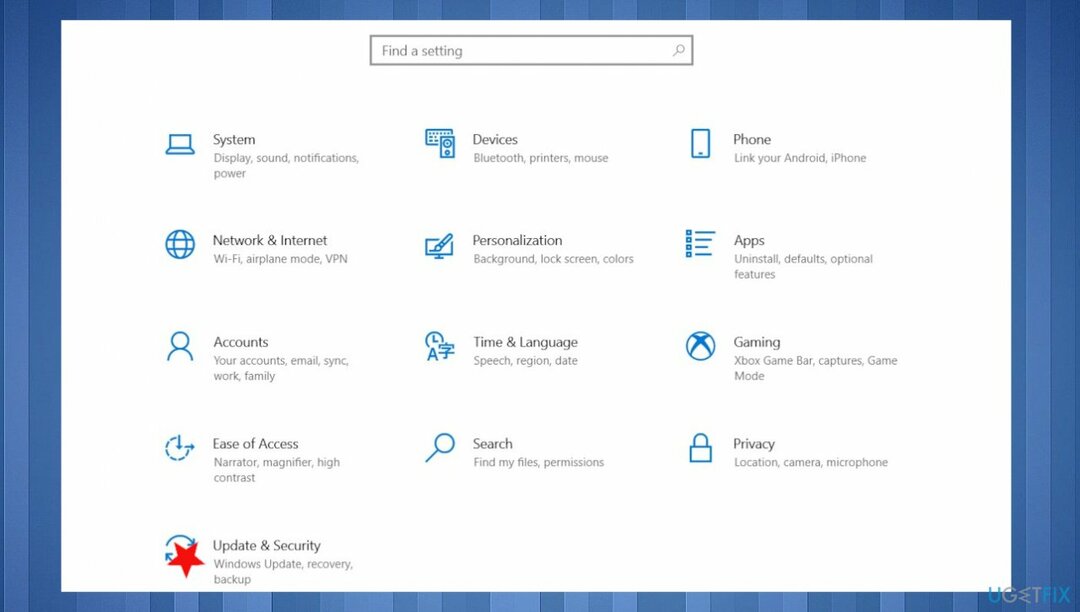
- Memilih Pembaruan Windows.
- Klik Periksa pembaruan dan lihat apakah ada pembaruan yang tersedia.
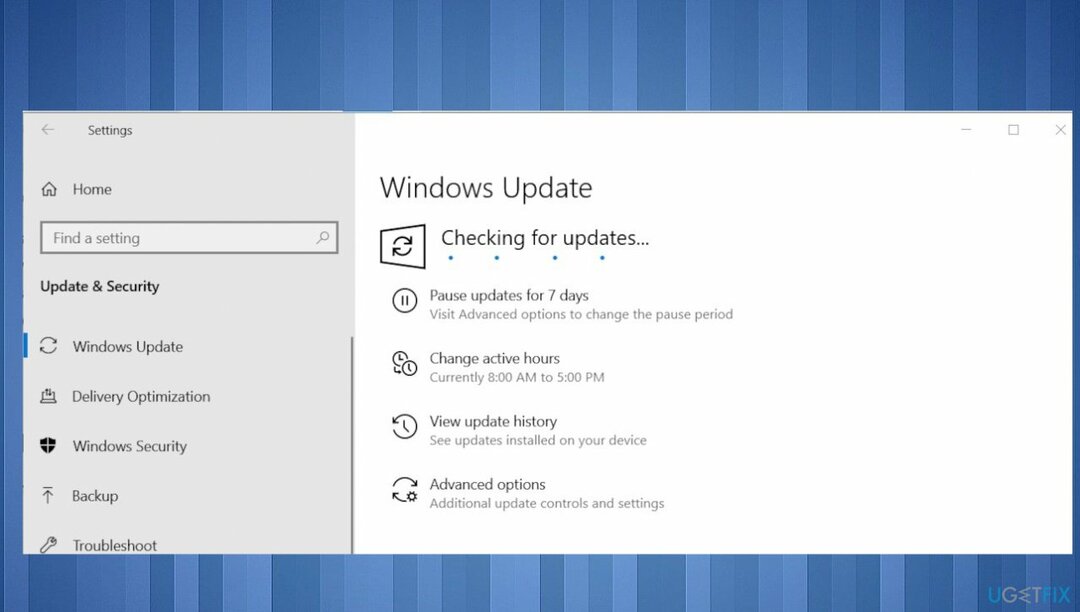
- Jika ada, lanjutkan dengan menginstalnya dan reboot setelah.
Perbaiki 3. Jalankan perintah DISM
Untuk memperbaiki sistem yang rusak, Anda harus membeli versi berlisensi dari gambar ulang gambar ulang.
- Klik kanan Mulai dan buka Prompt Perintah (Admin).
- Rekatkan perintah berikut dan tekan Enter:
DISM /Online /Cleanup-Image /RestoreHealth - Tunggu hingga pemindaian selesai.
- Hidupkan Kembali komputer Anda.
Perbaiki 4. Jalankan SFC
Untuk memperbaiki sistem yang rusak, Anda harus membeli versi berlisensi dari gambar ulang gambar ulang.
- tekan jendela kunci dan ketik CMD.
- Memilih Jalankan sebagai administrator.
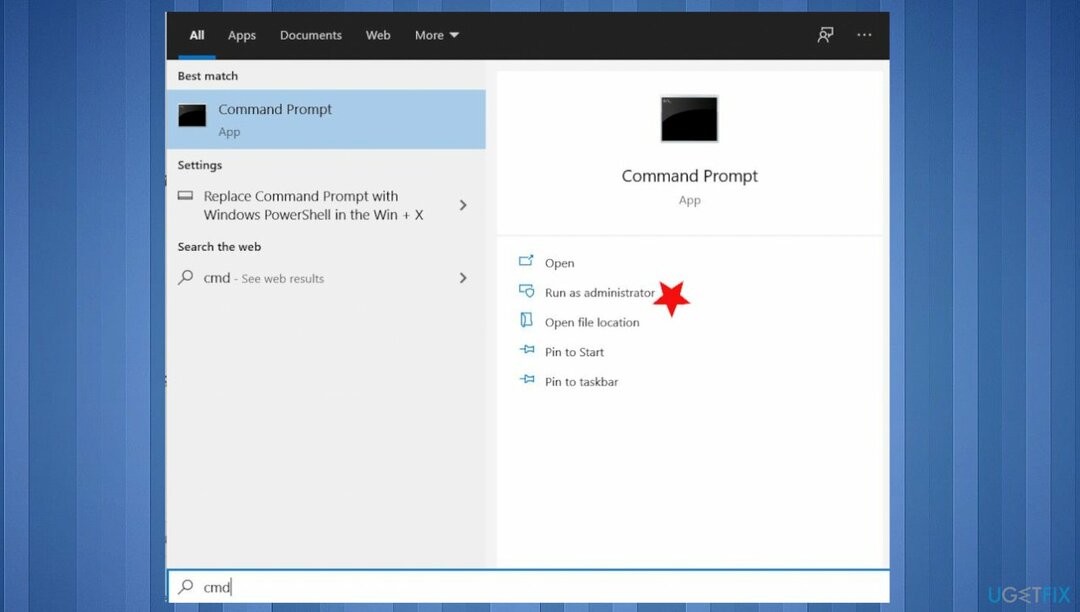
- Ketik perintah berikut, dan tekan Memasuki untuk mengeksekusinya:
sfc /scannow
- Setelah proses selesai, masalah Anda harus diperbaiki.
Perbaiki 5. Ubah registri
Untuk memperbaiki sistem yang rusak, Anda harus membeli versi berlisensi dari gambar ulang gambar ulang.
- tekan jendela + R untuk membuka kotak Jalankan.
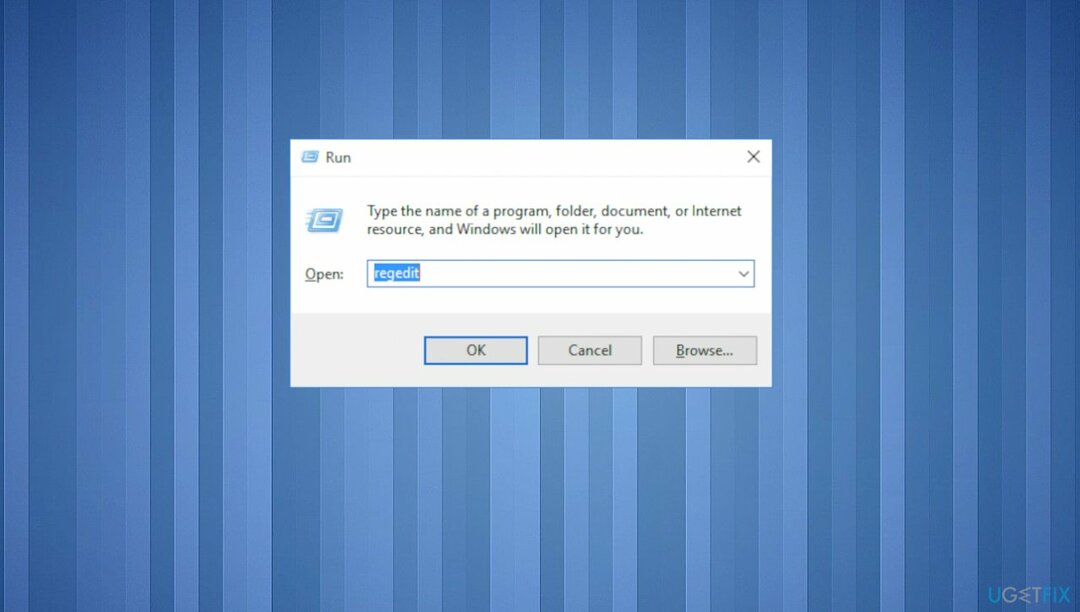
- Ketik regedit dan tekan Memasuki.
- Pergi ke alamat berikut dan hapus msseces.exe entri dari keduanya:
HKEY_LOCAL_MACHINE/SOFTWARE/Microsoft/WindowsNT/Versi Saat Ini/Opsi Eksekusi File Gambar
HKEY_CURRENT-USER/Software/Microsoft/Windows/Versi saat ini/Kebijakan/Explorer/DisallowRun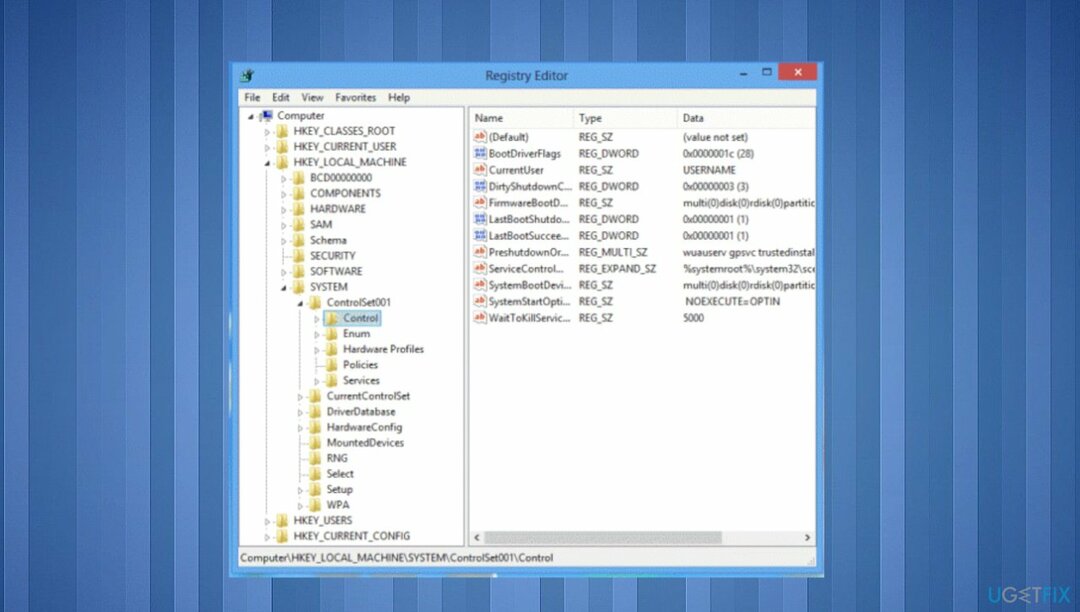
- Menyalakan ulang.
Perbaiki Kesalahan Anda secara otomatis
tim ugetfix.com mencoba melakukan yang terbaik untuk membantu pengguna menemukan solusi terbaik untuk menghilangkan kesalahan mereka. Jika Anda tidak ingin bersusah payah dengan teknik perbaikan manual, silakan gunakan perangkat lunak otomatis. Semua produk yang direkomendasikan telah diuji dan disetujui oleh para profesional kami. Alat yang dapat Anda gunakan untuk memperbaiki kesalahan Anda tercantum di bawah ini:
Menawarkan
lakukan sekarang!
Unduh PerbaikiKebahagiaan
Menjamin
lakukan sekarang!
Unduh PerbaikiKebahagiaan
Menjamin
Jika Anda gagal memperbaiki kesalahan Anda menggunakan Reimage, hubungi tim dukungan kami untuk mendapatkan bantuan. Tolong, beri tahu kami semua detail yang menurut Anda harus kami ketahui tentang masalah Anda.
Proses perbaikan yang dipatenkan ini menggunakan database 25 juta komponen yang dapat menggantikan file yang rusak atau hilang di komputer pengguna.
Untuk memperbaiki sistem yang rusak, Anda harus membeli versi berlisensi dari gambar ulang alat penghapus malware.

VPN sangat penting dalam hal privasi pengguna. Pelacak online seperti cookie tidak hanya dapat digunakan oleh platform media sosial dan situs web lain, tetapi juga Penyedia Layanan Internet Anda dan pemerintah. Bahkan jika Anda menerapkan pengaturan paling aman melalui browser web Anda, Anda masih dapat dilacak melalui aplikasi yang terhubung ke internet. Selain itu, browser yang berfokus pada privasi seperti Tor bukanlah pilihan yang optimal karena kecepatan koneksi yang berkurang. Solusi terbaik untuk privasi utama Anda adalah Akses Internet Pribadi – menjadi anonim dan aman saat online.
Perangkat lunak pemulihan data adalah salah satu opsi yang dapat membantu Anda pulihkan file Anda. Setelah Anda menghapus file, itu tidak menghilang begitu saja – itu tetap ada di sistem Anda selama tidak ada data baru yang tertulis di atasnya. Pemulihan Data Pro adalah perangkat lunak pemulihan yang mencari salinan yang berfungsi dari file yang dihapus di dalam hard drive Anda. Dengan menggunakan alat ini, Anda dapat mencegah hilangnya dokumen berharga, tugas sekolah, foto pribadi, dan file penting lainnya.